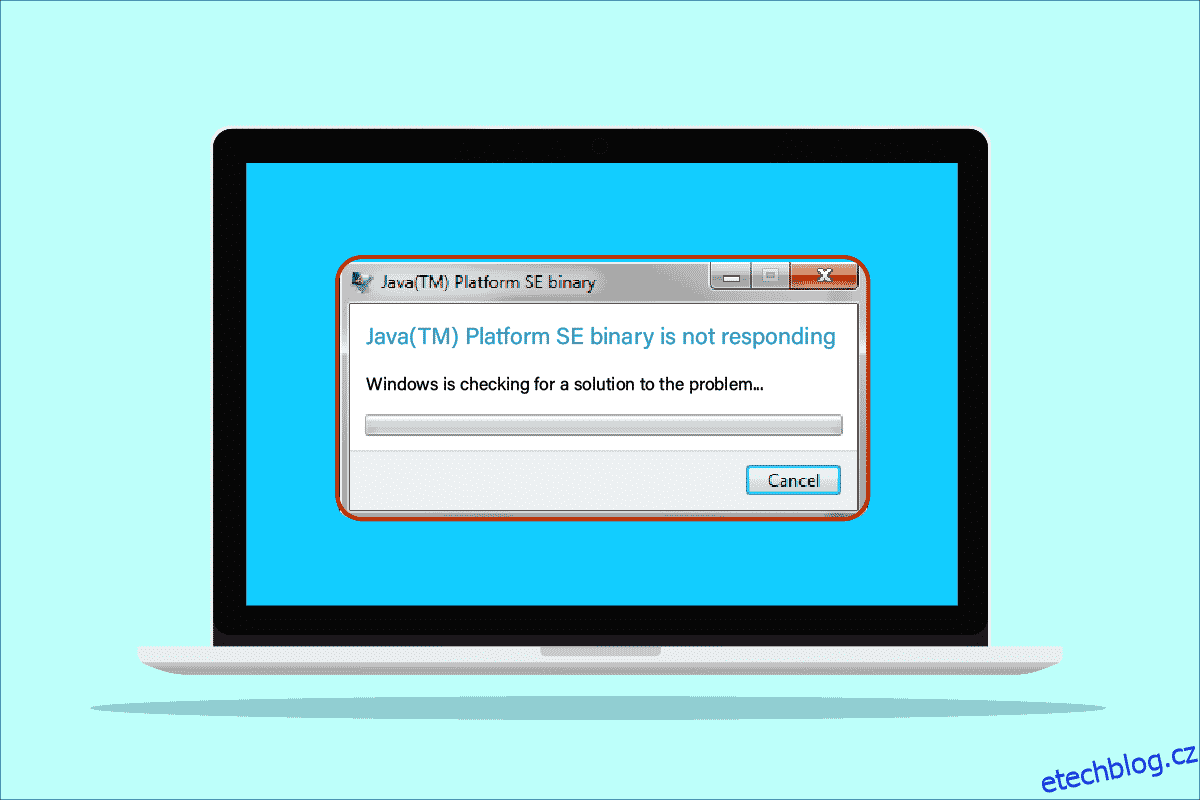Pokud se pokoušíte spustit nebo otevřít jakékoli aplikace založené na Javě, jako je Minecraft, může se zdát, že aplikace nereaguje a jedinou možností, kterou máte, je aplikaci zavřít. V tomto případě vás doprovází následující chybová zpráva. Binární program Java Platform SE přestal fungovat. Problém způsobil, že program přestal správně fungovat. Systém Windows ukončí program a upozorní vás, zda je k dispozici řešení. Pokud hledáte řešení tohoto binárního systému Java TM platformy SE, který neodpovídá na chybovou zprávu, která se vyskytla při otevírání Minecraftu, tento průvodce odstraňováním problémů vám pomůže vyřešit problém binárního programu platformy Java TM SE přestal fungovat.
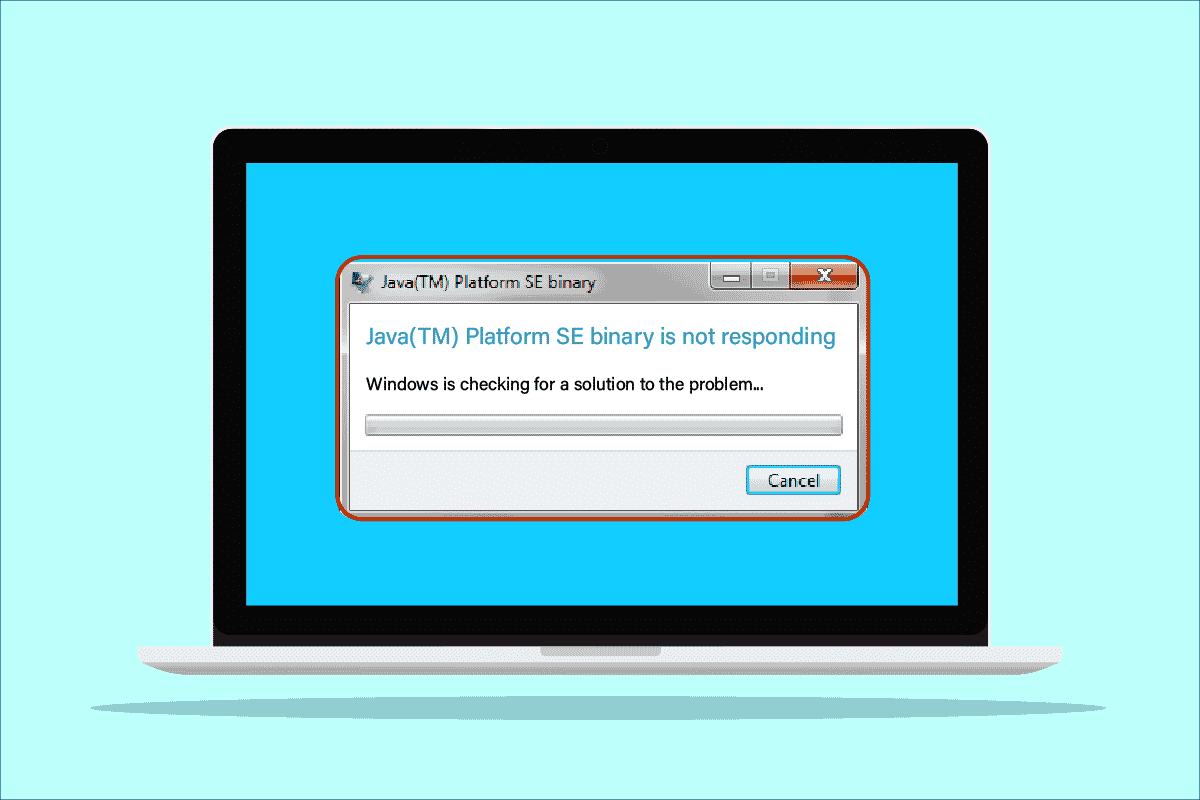
Table of Contents
Jak opravit chybu Java TM Platform SE Binary Not Response ve Windows 10
V prostředí Java, nazývaném také Java Platform, můžete spouštět mnoho aplikací, programů, webových stránek a odkazů. Minecraft je nejpopulárnější hra, která využívá binární platformu OpenJDK a je to ta, která je v poslední době vystavena mnoha chybám. Nejen, že Minecraft čelí problému s binárním systémem Java TM platformy SE, ale také se v tomto případě nedaří otevřít další aplikace založené na Javě. Existuje tolik důvodů, které přispívají k tomu, že platforma Java TM SE binární přestala fungovat. Níže je uvedeno několik běžných problémů, které k problému přispívají.
- Nepotřebné nebo škodlivé soubory mezipaměti Java na počítači se systémem Windows.
- Nekompatibilní nastavení aplikace Java, která narušují soubory platformy Java.
- Nesprávné proměnné prostředí v počítači.
- Jen málo Minecraft modů zasahuje do Java SE Platform Binary.
- Antivirus nebo firewall brání platformě Java otevřít a normálně fungovat.
- Zastaralé ovladače a nekompatibilní operační systém Windows.
V této části se seznámíte s některými účinnými nápady pro odstraňování problémů, které vám pomohou vyřešit binární problém platformy openJDK ve vašem počítači se systémem Windows 10. Postupujte podle nich ve stejném pořadí, abyste dosáhli dokonalých výsledků.
Metoda 1: Spusťte aplikaci po čistém spuštění
Mnoho uživatelů navrhlo, že problém s nereagující binární jednotkou platformy Java TM SE by mohl být vyřešen provedením čistého spuštění počítače a spuštěním programu s minimální sadou ovladačů a spouštěcích úloh. Nesmíte zaměňovat čisté spuštění s bezpečným spuštěním. Nouzový režim počítače se systémem Windows vypne všechny nepodstatné úlohy a běží s nejstabilnějšími ovladači. V nouzovém režimu bude počítač se systémem Windows v nejstabilnějším prostředí, zatímco čisté spuštění počítače odstraní pouze doplňky třetích stran, které jsou přiřazeny v úlohách spouštění. Čisté spuštění počítače vám pomůže vyřešit problémy s nekompatibilitou softwaru, které k problému přispívají. Postupujte podle našeho průvodce Jak provést čisté spouštění v systému Windows 10 a proveďte stejné kroky, jak problém vyřešit.
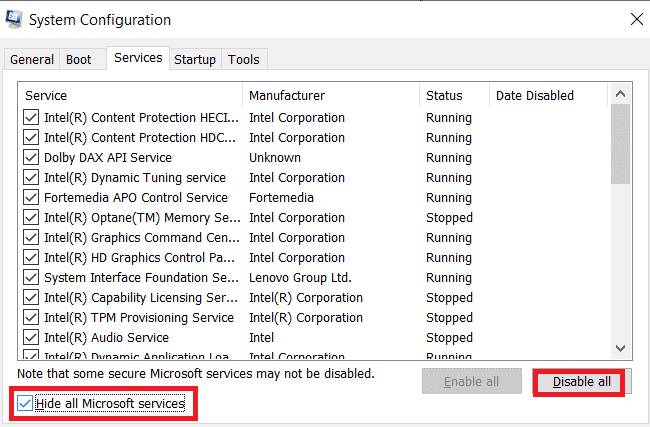
Jakmile se počítač restartuje, spusťte Minecraft nebo jiné programy založené na Javě. Pokud se s problémem znovu nesetkáte, znovu povolte služby jednu po druhé a zjistěte viníka. Můžete také zkusit vynutit odinstalaci programů, které jsou poškozené z vašeho počítače, pokud se zdají být zbytečné k trvalému vyřešení problému.
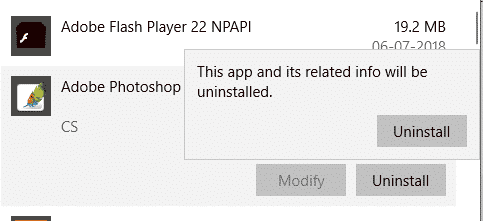
Metoda 2: Spusťte program v režimu kompatibility
Soubor WER (Windows Error Reporting) se vytvoří po zhroucení aplikace na vašem počítači. Obsahuje správné informace, které vám pomohou zjistit, proč k havárii došlo. Jedná se o textové soubory, které jsou uloženy na různých místech, administrátoři k nim mají pouze přístup. Dodavatelé softwaru musí souhlasit se službami Winqual společnosti Microsoft, pokud chtějí mít přístup k datům o selhání svých zákazníků. Zobrazení těchto dat o selhání vám může pomoci zjistit, proč ve vašem zařízení došlo k problému s nereagující binární platformou Java TM SE. Pokud vám nevadí, že jsou důvěrná data sdílena s dodavatelem třetí strany, můžete tato data o selhání předat profesionálovi, který vám může vysvětlit, proč k tomu došlo. Pokud tak nechcete učinit, můžete najít umístění souboru Java.exe zobrazením souboru WER a spuštěním spustitelného souboru Java s právy správce, jak je uvedeno níže. To snad problém vyřeší.
1. Stiskněte současně klávesy Windows + E a otevřete Průzkumník souborů.
2. Nyní přejděte na kartu Zobrazit a zaškrtněte políčko vedle položky Skryté položky podle obrázku.
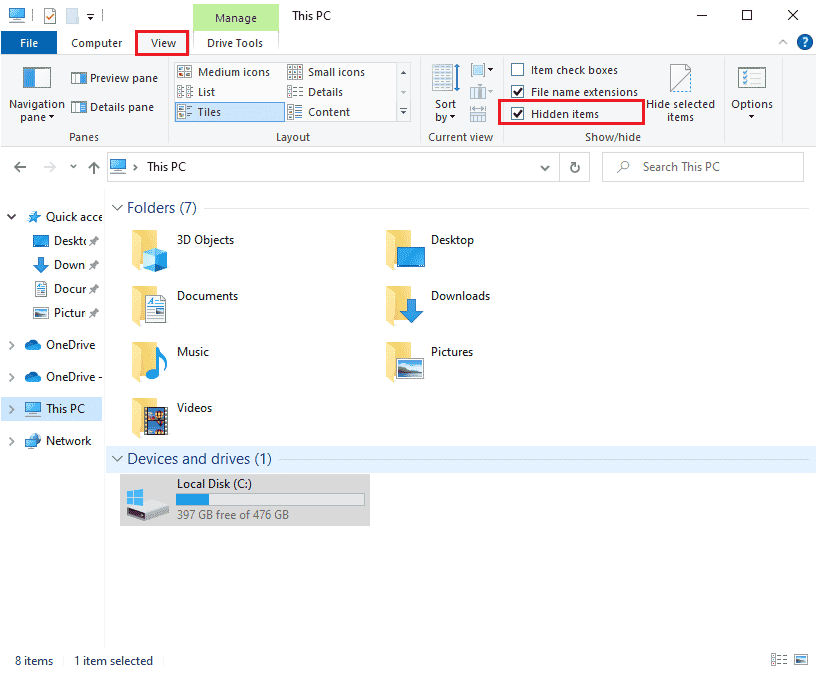
3. Nyní přejděte v Průzkumníku souborů k následující cestě umístění.
C:Users<username>AppDataLocalMicrosoftWindowsWERReportArchive
Poznámka: Pokud nemůžete najít příslušný soubor v tomto umístění, můžete přímo vyhledat Java.exe ve vyhledávacím poli. Musíte však dvakrát kliknout na to, zda přistupujete ke správnému souboru Java mezi několika dalšími podobnými.
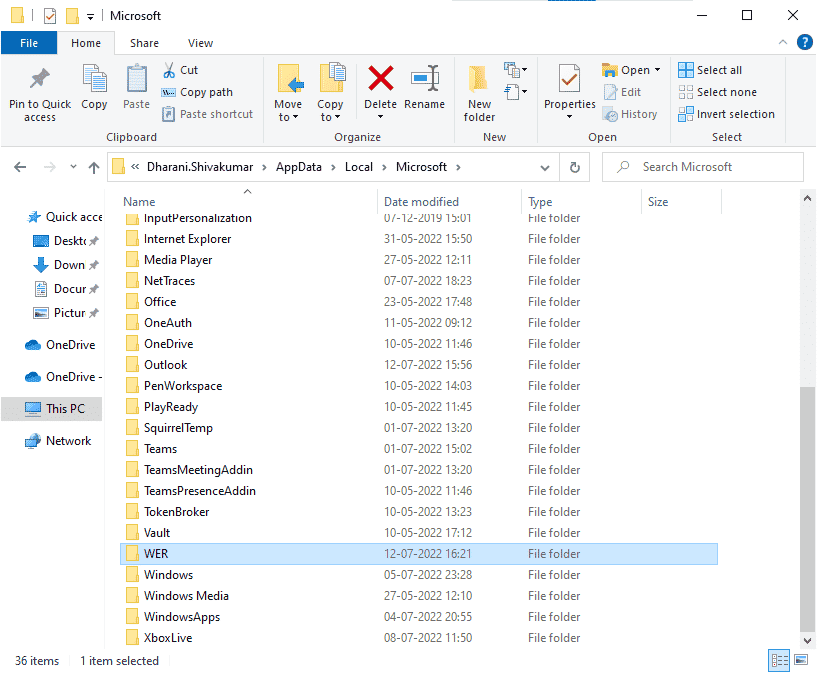
4. Ve složce ReportArchive klikněte pravým tlačítkem na soubor WER a klikněte na možnost Otevřít pomocí, jak je znázorněno na obrázku.
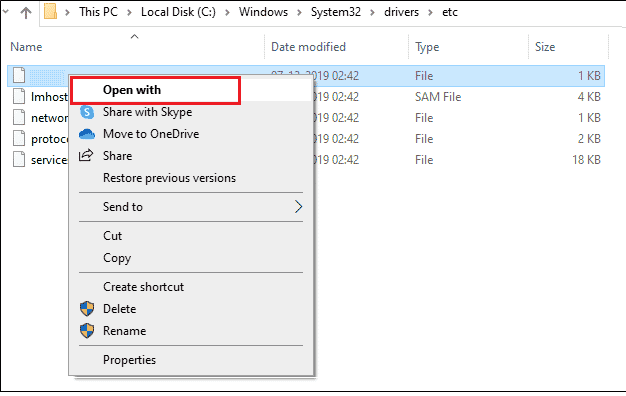
5. Nyní vyberte ze seznamu možnost Poznámkový blok a klikněte na OK podle obrázku.
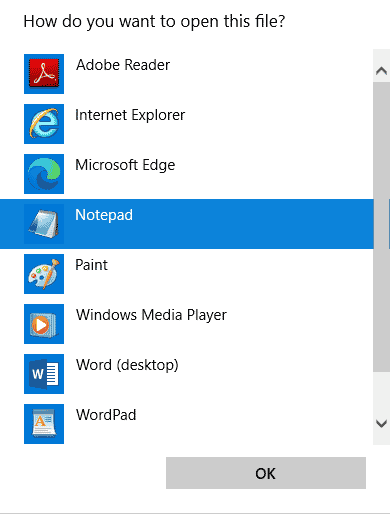
6. Přejděte na konec souboru a zkontrolujte umístění souboru Java.exe a přejděte do stejného umístění v počítači.
7. Klepněte pravým tlačítkem myši na soubor Java.exe a vyberte možnost Vlastnosti.
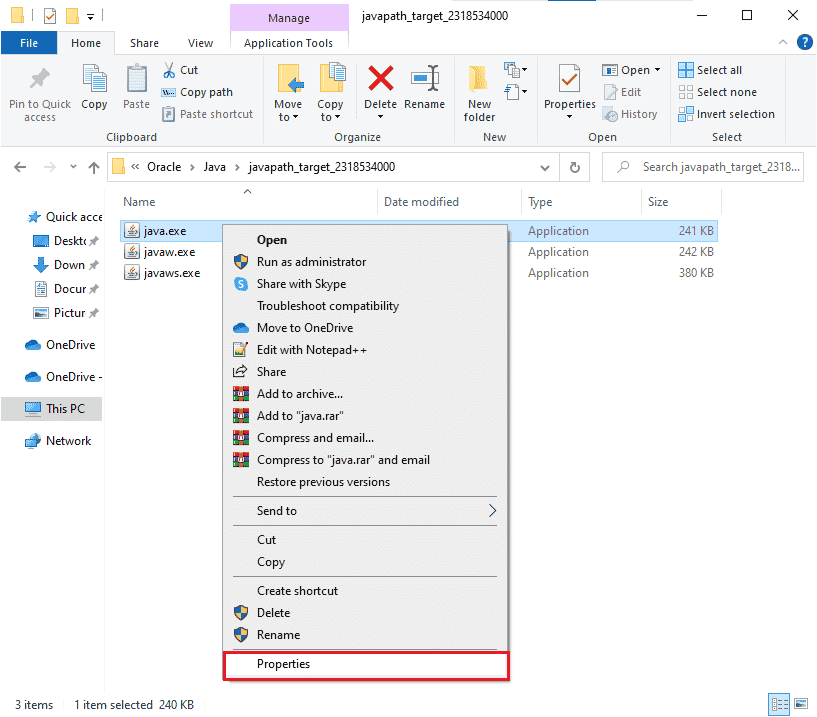
8. V okně Vlastnosti přejděte na kartu Kompatibilita a zaškrtněte políčko vedle možnosti Spustit tento program v režimu kompatibility podle obrázku.
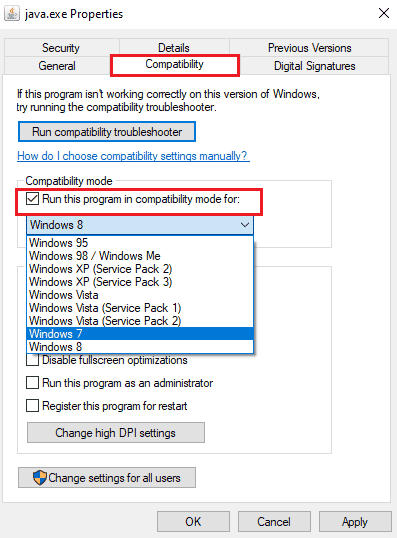
9. Nyní vyberte z rozevíracího seznamu Windows 7 nebo 8 a kliknutím na Použít a OK uložte změny. Restartujte počítač a znovu spusťte aplikaci.
Metoda 3: Konfigurace proměnných prostředí
Všechny konfigurační informace vašeho operačního systému budou předány aplikacím pomocí proměnných prostředí. Tyto proměnné prostředí jsou kombinacemi klíč/hodnota, obě jsou řetězce. Tyto proměnné musí být vždy kompatibilní, aby se předešlo problémům. Pokud jste nedávno aktualizovali svůj počítač se systémem Windows a problém s binárním systémem SE platformy Java TM přestal fungovat, musí být tyto páry narušeny. Zkuste je resetovat podle níže uvedených pokynů.
1. Stiskněte klávesu Windows a zadejte Ovládací panely. Poté klikněte na Otevřít.
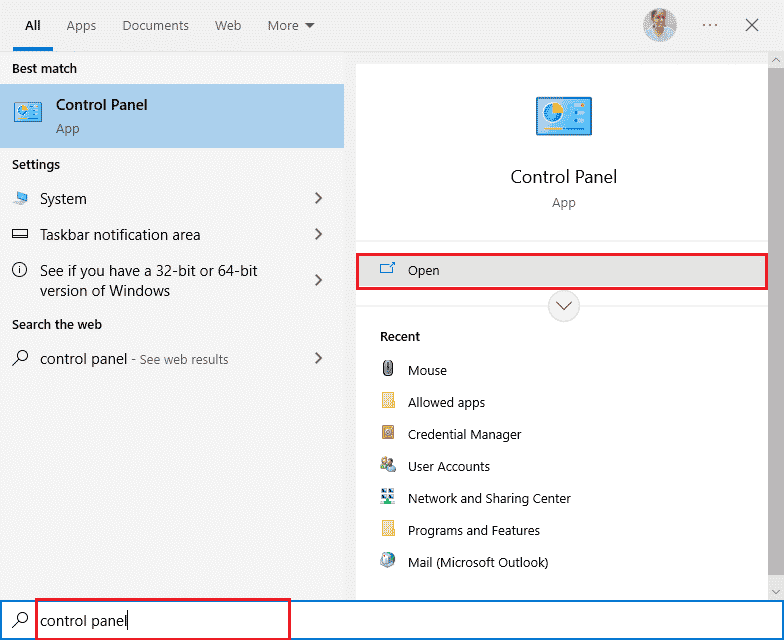
2. Nyní nastavte možnost Zobrazit podle na Velké ikony a klikněte na Systém podle obrázku.
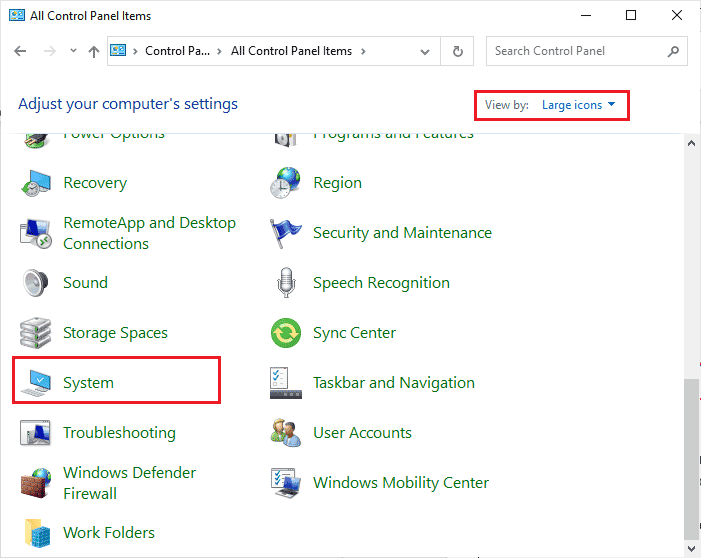
3. Nyní přejděte na pravou obrazovku dolů a klikněte na Pokročilá nastavení systému podle obrázku. Pokud budete vyzváni ovládáním UAC, klikněte na Ano a pokračujte.
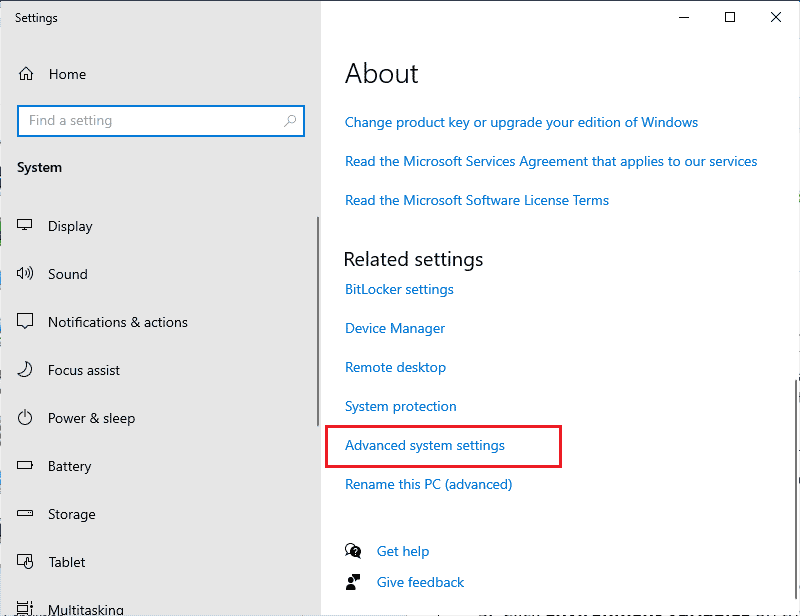
4. Poté se přepněte na kartu Upřesnit a klikněte na Proměnné prostředí…
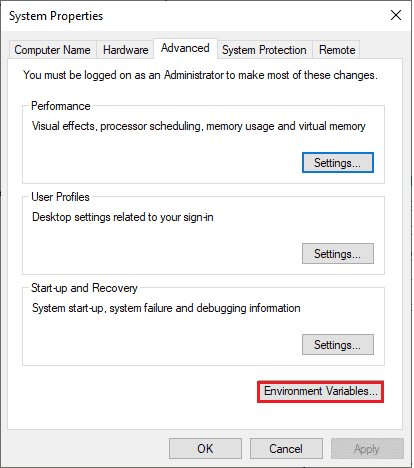
5. Nyní klikněte na tlačítko Nový… v části Systémové proměnné.
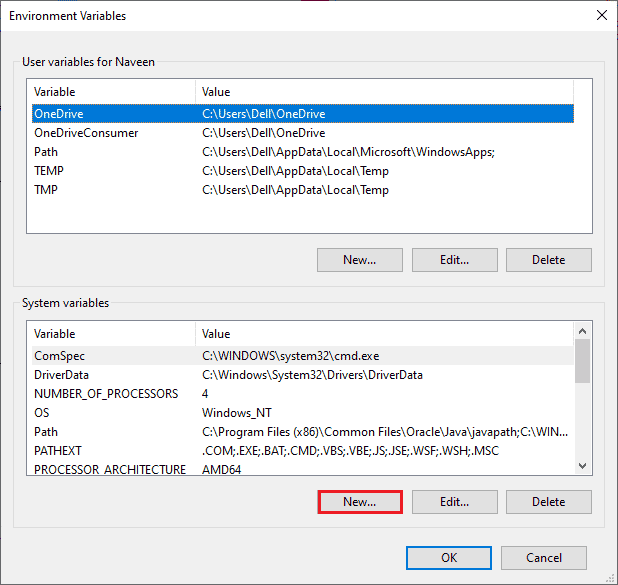
6. Do pole Název proměnné zadejte _JAVA_OPTIONS a do pole Hodnota proměnné -Xmx256M.
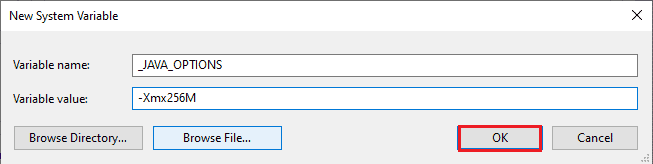
7. Poté kliknutím na OK zavřete okno Nová systémová proměnná.
8. Znovu klikněte na OK v okně Proměnné prostředí. Zkontrolujte, zda jste opravili problém s nereagující binární platformou openJDK nebo ne.
Metoda 4: Spusťte aplikaci v nouzovém režimu
Pokud jste nedosáhli žádné opravy Java TM platforma SE binární problém přestal fungovat po restartování aplikace, spusťte aplikaci v nouzovém režimu. Mnoho uživatelů uvedlo, že uvedený problém je způsoben poškozenými instalačními soubory konkrétního nástroje Logitech Process Monitor(lvprcsrv.exe). Zkontrolujte, zda máte tuto aplikaci v počítači, pokud ano, zcela ji odinstalujte. Kromě toho, chcete-li vyřešit problém s nereagující binární platformou openJDK, spusťte počítač v nouzovém režimu, protože deaktivuje všechny programy, které narušují Java. Můžete spustit počítač, Jak spustit nouzový režim v systému Windows 10, a jakmile je deaktivován veškerý software třetích stran, zkontrolujte, zda se problém znovu objeví.
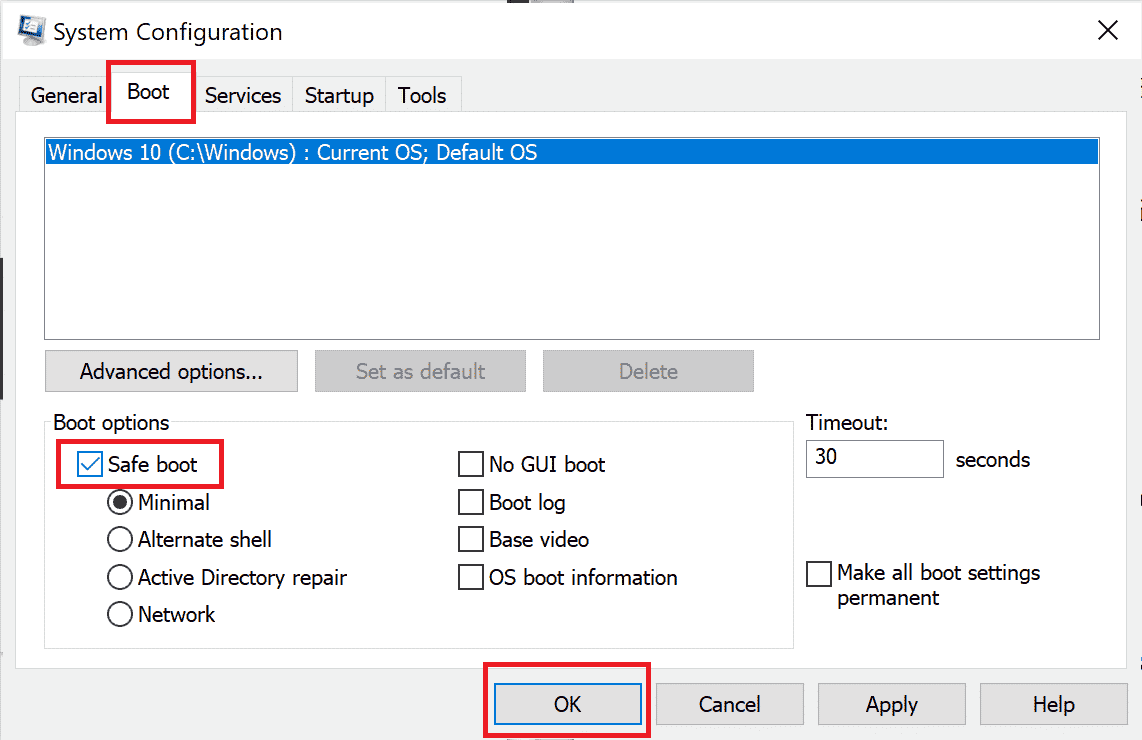
Jakmile je váš počítač v nouzovém režimu, zkontrolujte, zda se problém znovu nevyskytl. Pokud se s tímto problémem nesetkáte, odinstalujte všechny nedávné programy nebo aplikace, které jste přidali do počítače.
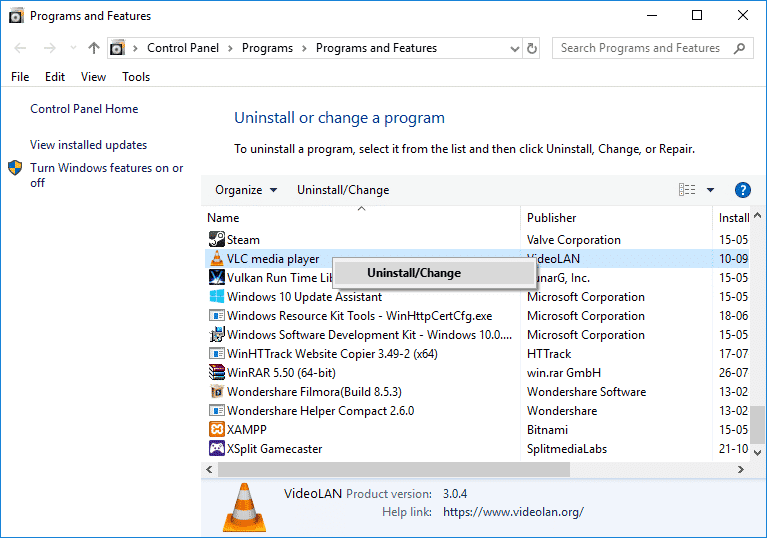
Metoda 5: Aktualizujte ovladač grafiky
Pokud narazíte na problém, že binární systém Java TM platformy SE neustále nereaguje, zkontrolujte, zda není ovladač grafiky zastaralý nebo poškozený. Pokud nejsou kompatibilní, dochází k několika konfliktům mezi prostředím Java a vaším ovladačem. Tento problém můžete snadno vyřešit aktualizací ovladačů GPU na nejnovější verzi. Ovladače můžete aktualizovat ručně podle kroků uvedených v naší příručce 4 způsoby aktualizace grafických ovladačů v systému Windows 10.
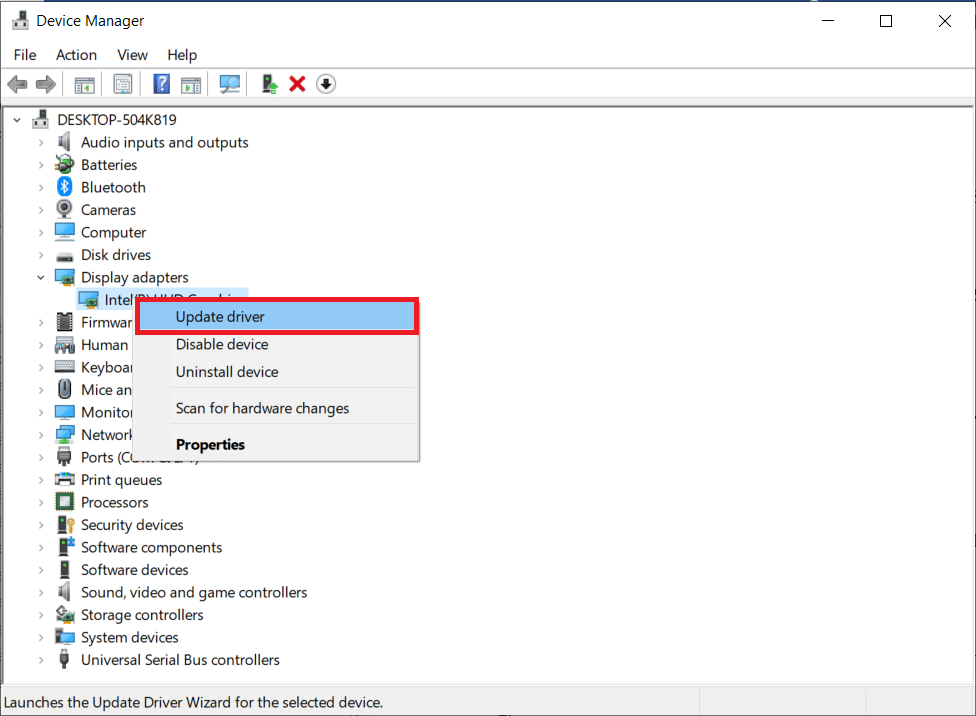
Jakmile aktualizujete ovladače, restartujte počítač a zkontrolujte, zda jste opravili binární program platformy Java TM SE přestal fungovat.
Metoda 6: Přeinstalujte ovladač grafiky
Pokud stále čelíte tomu, že binární soubor platformy openJDK nereaguje, přeinstalujte ovladače zařízení, abyste opravili případné problémy s nekompatibilitou. Existuje několik způsobů, jak přeinstalovat ovladače do počítače pomocí nástrojů třetích stran nebo ručně. Přesto můžete snadno přeinstalovat grafické ovladače podle pokynů v našem průvodci Jak odinstalovat a znovu nainstalovat ovladače v systému Windows 10.
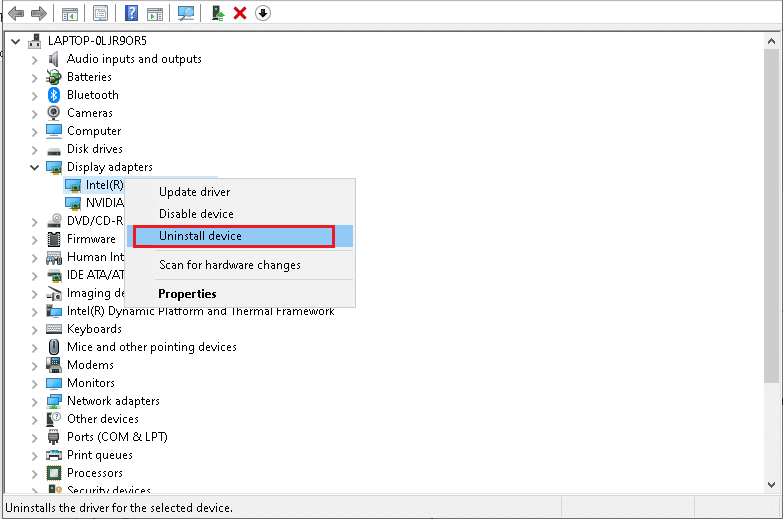
Po přeinstalaci ovladačů GPU zkontrolujte, zda jste nevyřešili problém s nefunkčním binárním systémem Java TM platformy SE.
Metoda 7: Dočasně deaktivujte antivirus (pokud je to možné)
Váš antivirový program může omylem zabránit otevření jakýchkoli aplikací na vašem PC. Mnoho uživatelů Windows zjistilo mnoho problémů s kompatibilitou, které je obtížné tolerovat a napravit. Přečtěte si naši příručku Jak dočasně zakázat antivirus v systému Windows 10 a postupujte podle pokynů k dočasnému deaktivaci antivirového programu v počítači.
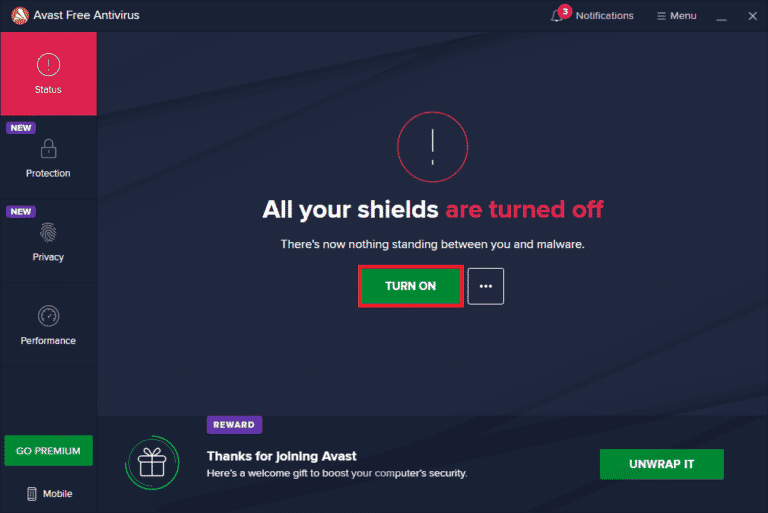
Po vyřešení problému binárního nereagujícího binárního kódu platformy Java TM na vašem počítači se systémem Windows 10 nezapomeňte antivirový program znovu povolit, protože počítač bez sady zabezpečení je vždy hrozbou.
Metoda 8: Spuštění relací pomocí Java Web Start
Pokud se stále potýkáte s problémem, že binární systém Java TM platform SE nereaguje ani po vyzkoušení všech výše uvedených metod, můžete zkusit spustit relace pomocí verze Java Web Start nainstalované v systému namísto aplikace Blackboard Collaborate Launcher. Postupujte podle níže uvedených pokynů, abyste udělali totéž, přesto vám doporučujeme kontaktovat podporu Collaborate a vyřešit jakékoli dotazy vzniklé během procesu.
1. Zavřete všechny úlohy na pozadí v počítači, zejména všechny relace spolupráce.
2. Nyní stiskněte klávesu Windows a zadejte Ovládací panely. Poté klikněte na Otevřít.
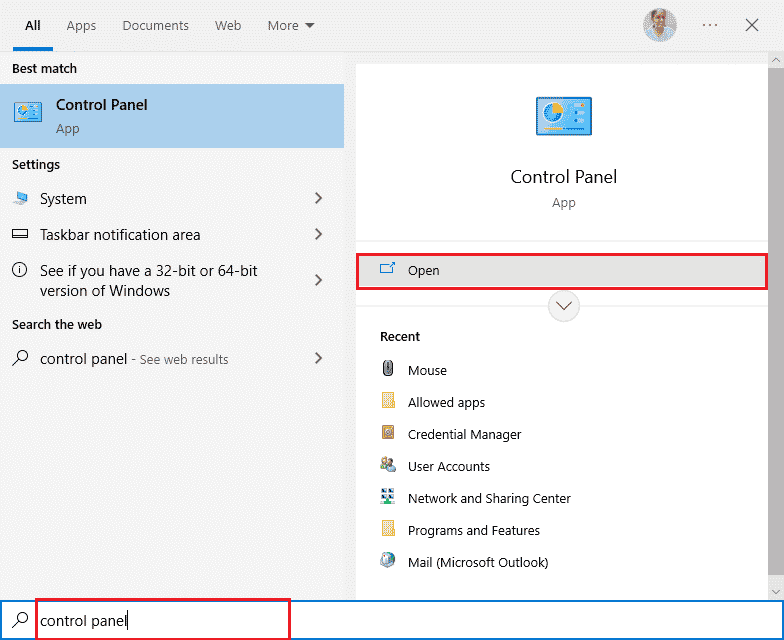
3. Poté nastavte Zobrazit podle > Velké ikony a klikněte na Programy a funkce.
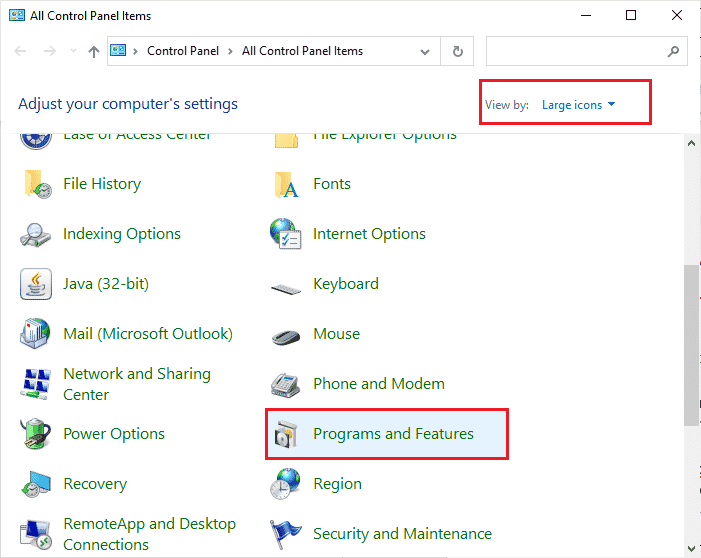
4A. Přejděte na seznam programů v seznamu a ujistěte se, že je Java již nainstalována.
4B. Pokud ne, nainstalujte Javu z webu java.com.
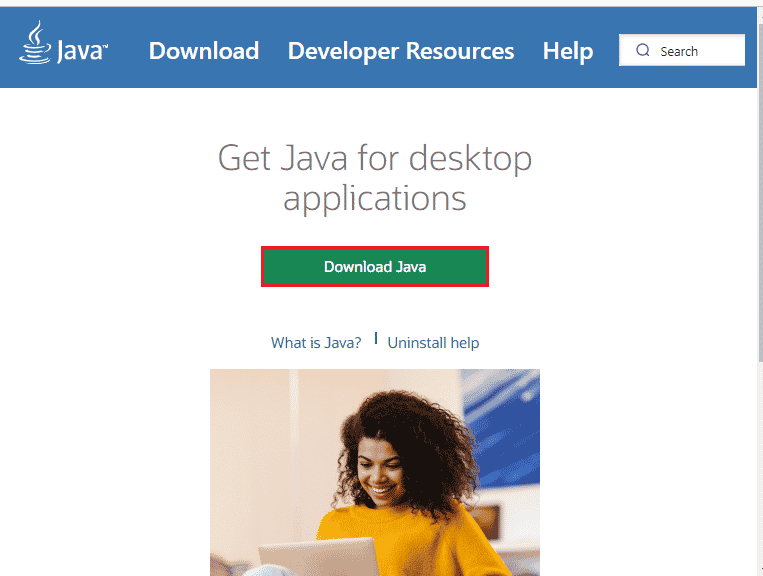
5. Jakmile se přesvědčíte, že je Java na vašem PC nainstalována, stáhněte si novou schůzku nebo soubor se záznamem spolupráce. Ale nespouštějte to.
6. Vyhledejte libovolný soubor .collab v části Moje stažené soubory, klikněte na soubor pravým tlačítkem myši a klikněte na možnost Otevřít pomocí, jak je znázorněno na obrázku.
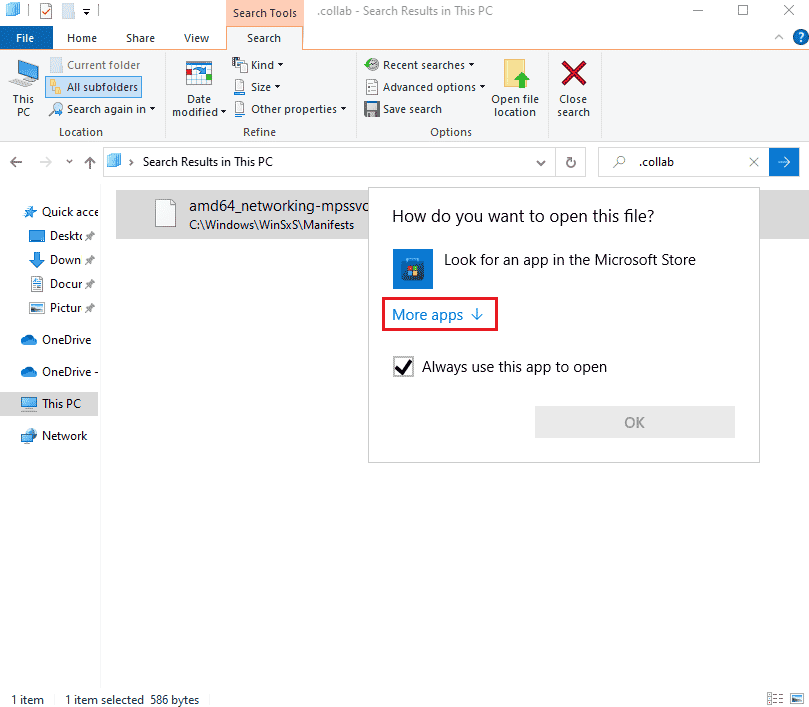
7. Poté klikněte na Další aplikace.
8A. Pokud vidíte Java (TM) Web Start Launcher, klikněte na něj a zaškrtněte políčko Vždy používat tuto aplikaci k otevírání souborů .collab. Poté klikněte na OK.
8B. Pokud v seznamu nevidíte Java (TM) Web Start Launcher, zaškrtněte políčko vedle položky Vyhledat jinou aplikaci na tomto počítači. Přejděte na zadanou cestu umístění, klikněte na soubor .exe a vyberte Otevřít.
C:Program FilesjavajreXXXbin
Poznámka: XXX je číslo založené na verzi Java nainstalované ve vašem počítači. Zde je příklad jre1.8.0_221
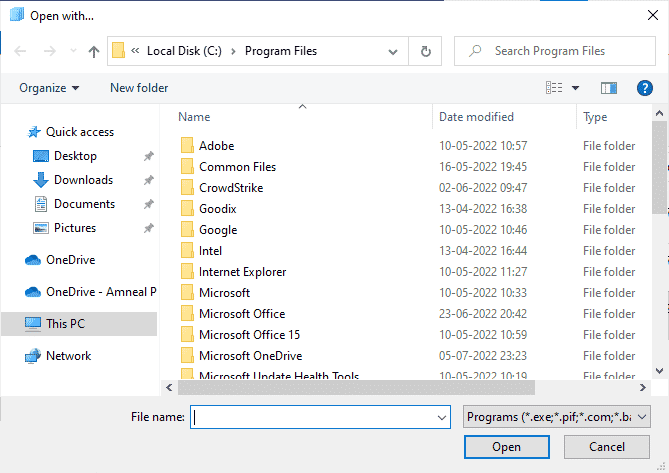
9. Nyní se všechny soubory .collab spustí pomocí Java Web Start, nikoli pomocí Blackboard Collaborate Launcher.
10. Nakonec spusťte relaci spolupráce nebo nahrávání a zkontrolujte, zda se aplikace spouští bez problémů.
Metoda 9: Přeinstalujte aplikace založené na Java SE
Pokud jste nedosáhli žádné opravy pro problém s nereagující binární platformou openJDK, zkuste přeinstalovat aplikace založené na Javě. Tím se vyřeší všechny konfliktní problémy na vašem PC, čímž se vyřeší problém, kterému nyní čelíte.
Poznámka: Zde jsou jako příklad uvedeny kroky k přeinstalaci Minecraftu. Postupujte podle kroků podle vaší aplikace nebo programu.
1. Stisknutím a podržením kláves Windows + I společně otevřete Nastavení systému Windows.
2. Nyní klikněte na Aplikace.
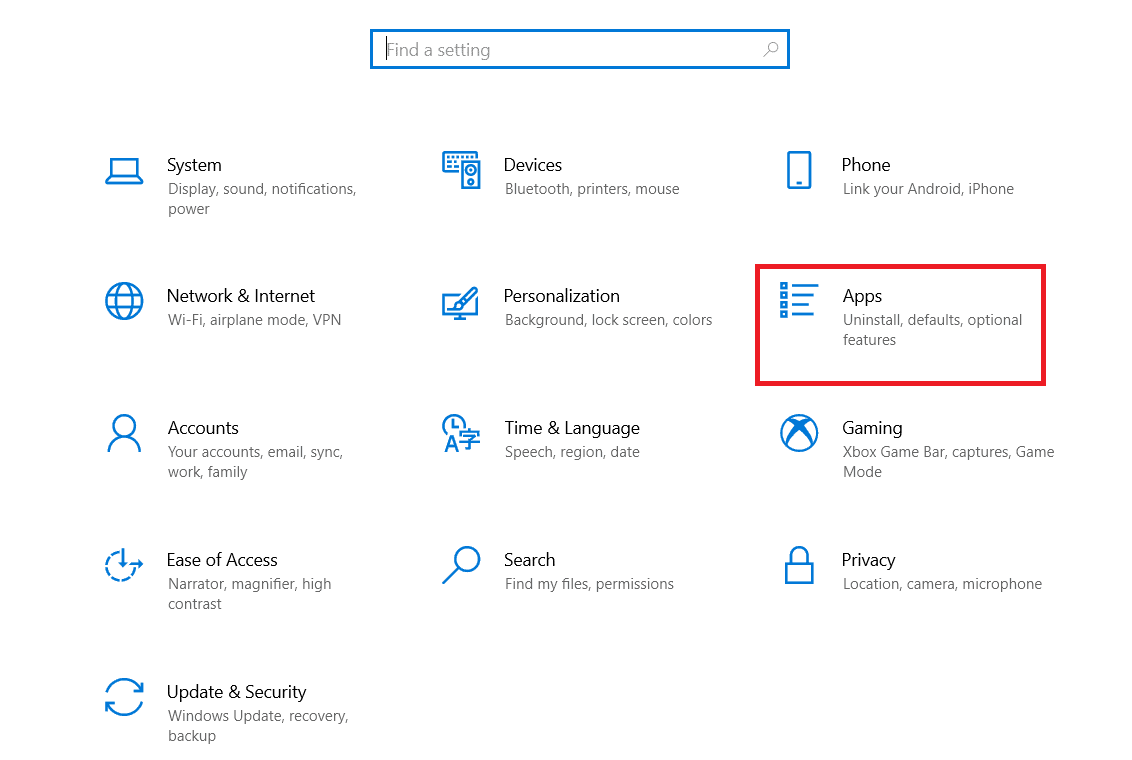
3. Nyní vyhledejte a klikněte na Minecraft Launcher a vyberte možnost Odinstalovat.
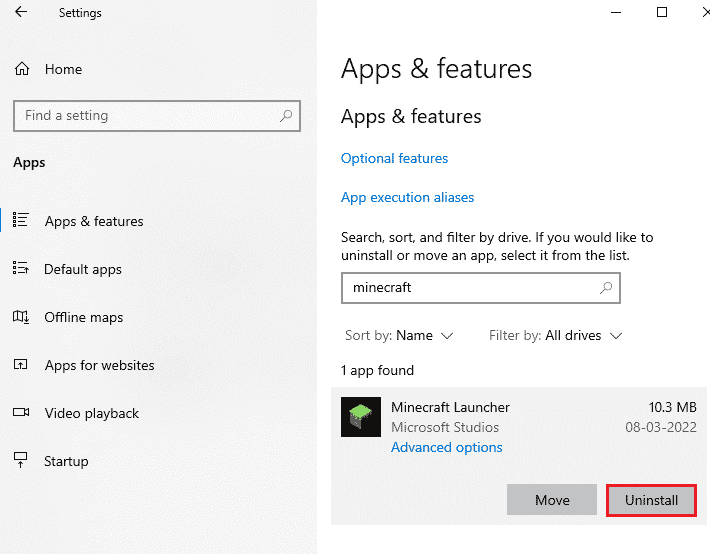
4. Nyní potvrďte výzvu, pokud existuje, a po odinstalování Minecraftu restartujte počítač.
5. Navštivte oficiální stránku Minecraft Launcher a klikněte na tlačítko STÁHNOUT PRO WINDOWS 10/11 podle obrázku.
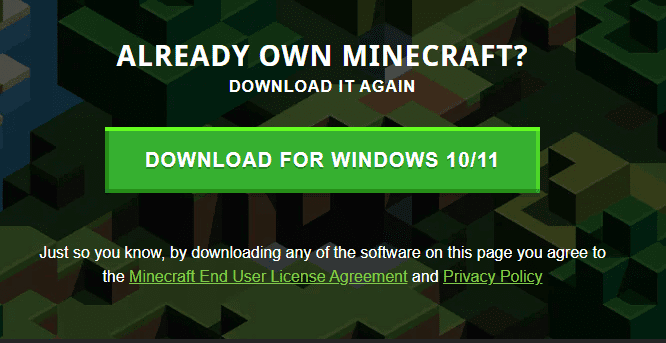
6. Nyní přejděte na Moje stažené soubory a spusťte instalační soubor MinecraftInstaller.
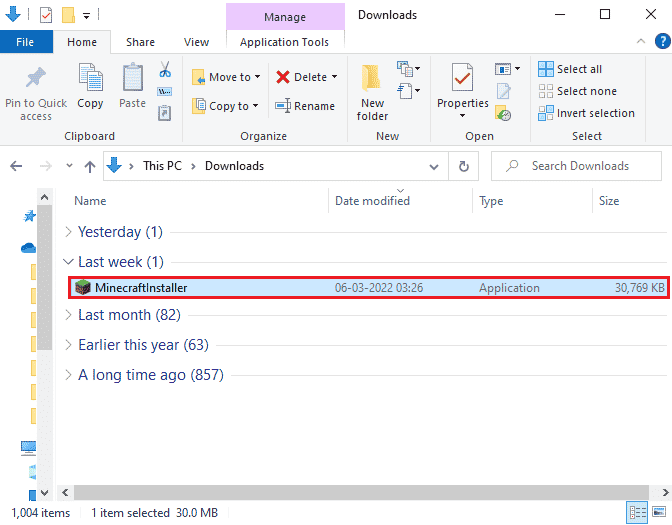
7. Podle pokynů na obrazovce dokončete instalaci do počítače.
8. Nakonec jste znovu nainstalovali spouštěč Minecraftu na váš počítač. Opravilo by to všechny problémy spojené s aplikací.
Metoda 10: Odeberte starší verze Java (pomocí skriptu)
Budete čelit problému platformy Java TM SE binární přestal fungovat, pokud má váš počítač nějaké starší verze Java. Musíte se tedy ujistit, že aplikace Java a vylepšení zabezpečení jsou aktualizovány na nejnovější. Zkopírujte veškerý níže uvedený kód a uložte jej jako Remove_old_java_versions.ps1 do složky {PackageShare}Scripts.
Poznámka: Tento kód zkontroluje nainstalované 32bitové i 64bitové verze Javy a odstraní všechny starší verze Javy, zbývají pouze novější verze. Jedná se o jednoduchý skript Powershell, který se může spustit sám. Dokončení všech těchto procesů však nějakou dobu trvá. Do té doby musíte počkat.
#This script is used to remove any old Java versions, and leave only the newest.
#Original author: mmcpherson
#Version 1.0 - created 2015-04-24
#Version 1.1 - updated 2015-05-20
# - Now also detects and removes old Java non-update base versions (i.e. Java versions without Update #)
# - Now also removes Java 6 and below, plus added ability to manually change this behaviour.
# - Added uninstall default behaviour to never reboot (now uses msiexec.exe for uninstall)
#Version 1.2 - updated 2015-07-28
# - Bug fixes: null array and op_addition errors.
# IMPORTANT NOTE: If you would like Java versions 6 and below to remain, please edit the next line and replace $true with $false
$UninstallJava6andBelow = $true
#Declare version arrays
$32bitJava = @()
$64bitJava = @()
$32bitVersions = @()
$64bitVersions = @()
#Perform WMI query to find installed Java Updates
if ($UninstallJava6andBelow) {
$32bitJava += Get-WmiObject -Class Win32_Product | Where-Object {
$_.Name -match "(?i)Java((TM))*sd+(sUpdatesd+)*$"
}
#Also find Java version 5, but handled slightly different as CPU bit is only distinguishable by the GUID
$32bitJava += Get-WmiObject -Class Win32_Product | Where-Object {
($_.Name -match "(?i)J2SEsRuntimesEnvironmentsd[.]d(sUpdatesd+)*$") -and ($_.IdentifyingNumber -match "^{32")
}
} else {
$32bitJava += Get-WmiObject -Class Win32_Product | Where-Object {
$_.Name -match "(?i)Java(((TM) 7)|(sd+))(sUpdatesd+)*$"
}
}
#Perform WMI query to find installed Java Updates (64-bit)
if ($UninstallJava6andBelow) {
$64bitJava += Get-WmiObject -Class Win32_Product | Where-Object {
$_.Name -match "(?i)Java((TM))*sd+(sUpdatesd+)*s[(]64-bit[)]$"
}
#Also find Java version 5, but handled slightly different as CPU bit is only distinguishable by the GUID
$64bitJava += Get-WmiObject -Class Win32_Product | Where-Object {
($_.Name -match "(?i)J2SEsRuntimesEnvironmentsd[.]d(sUpdatesd+)*$") -and ($_.IdentifyingNumber -match "^{64")
}
} else {
$64bitJava += Get-WmiObject -Class Win32_Product | Where-Object {
$_.Name -match "(?i)Java(((TM) 7)|(sd+))(sUpdatesd+)*s[(]64-bit[)]$"
}
}
#Enumerate and populate array of versions
Foreach ($app in $32bitJava) {
if ($app -ne $null) { $32bitVersions += $app.Version }
}
#Enumerate and populate array of versions
Foreach ($app in $64bitJava) {
if ($app -ne $null) { $64bitVersions += $app.Version }
}
#Create an array that is sorted correctly by the actual Version (as a System.Version object) rather than by value.
$sorted32bitVersions = $32bitVersions | %{ New-Object System.Version ($_) } | sort
$sorted64bitVersions = $64bitVersions | %{ New-Object System.Version ($_) } | sort
#If a single result is returned, convert the result into a single value array so we don't run in to trouble calling .GetUpperBound later
if($sorted32bitVersions -isnot [system.array]) { $sorted32bitVersions = @($sorted32bitVersions)}
if($sorted64bitVersions -isnot [system.array]) { $sorted64bitVersions = @($sorted64bitVersions)}
#Grab the value of the newest version from the array, first converting
$newest32bitVersion = $sorted32bitVersions[$sorted32bitVersions.GetUpperBound(0)]
$newest64bitVersion = $sorted64bitVersions[$sorted64bitVersions.GetUpperBound(0)]
Foreach ($app in $32bitJava) {
if ($app -ne $null)
{
# Remove all versions of Java, where the version does not match the newest version.
if (($app.Version -ne $newest32bitVersion) -and ($newest32bitVersion -ne $null)) {
$appGUID = $app.Properties["IdentifyingNumber"].Value.ToString()
Start-Process -FilePath "msiexec.exe" -ArgumentList "/qn /norestart /x $($appGUID)" -Wait -Passthru
#write-host "Uninstalling 32-bit version: " $app
}
}
}
Foreach ($app in $64bitJava) {
if ($app -ne $null)
{
# Remove all versions of Java, where the version does not match the newest version.
if (($app.Version -ne $newest64bitVersion) -and ($newest64bitVersion -ne $null)) {
$appGUID = $app.Properties["IdentifyingNumber"].Value.ToString()
Start-Process -FilePath "msiexec.exe" -ArgumentList "/qn /norestart /x $($appGUID)" -Wait -Passthru
#write-host "Uninstalling 64-bit version: " $app
}
}
}
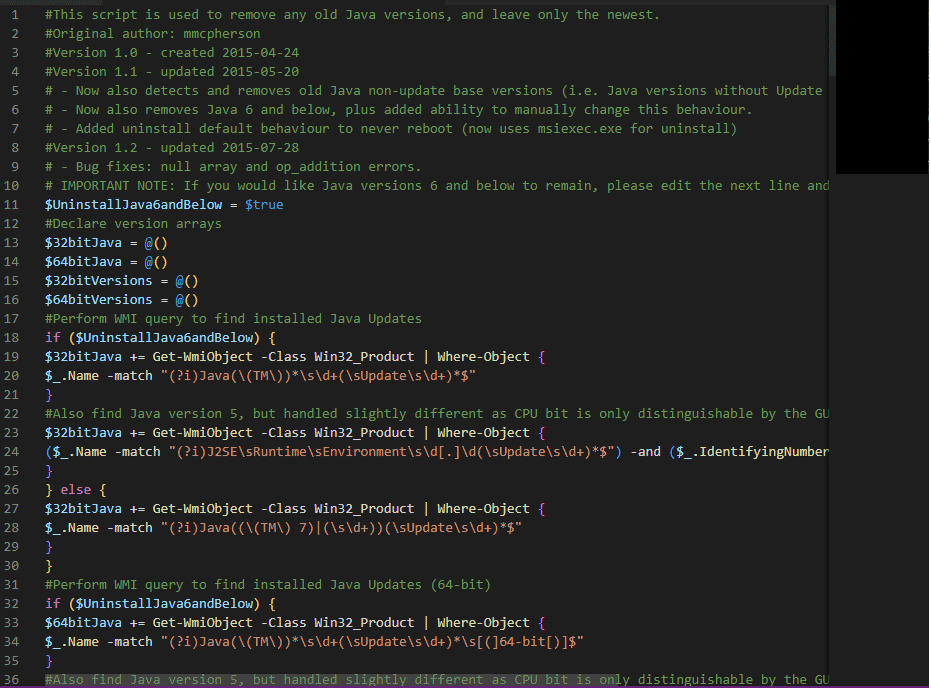
Metoda 11: Vymažte mezipaměť Java
Několik uživatelů navrhlo, že vymazání mezipaměti Java po odstranění starších verzí jazyka Java jim pomohlo opravit problém s nereagující binární verzí platformy Java TM SE na vašem počítači. Zvažte odstranění všech dočasných souborů podle pokynů níže prostřednictvím ovládacího panelu Java.
1. Stiskněte klávesu Windows a napište Configure Java, poté klikněte na Open.
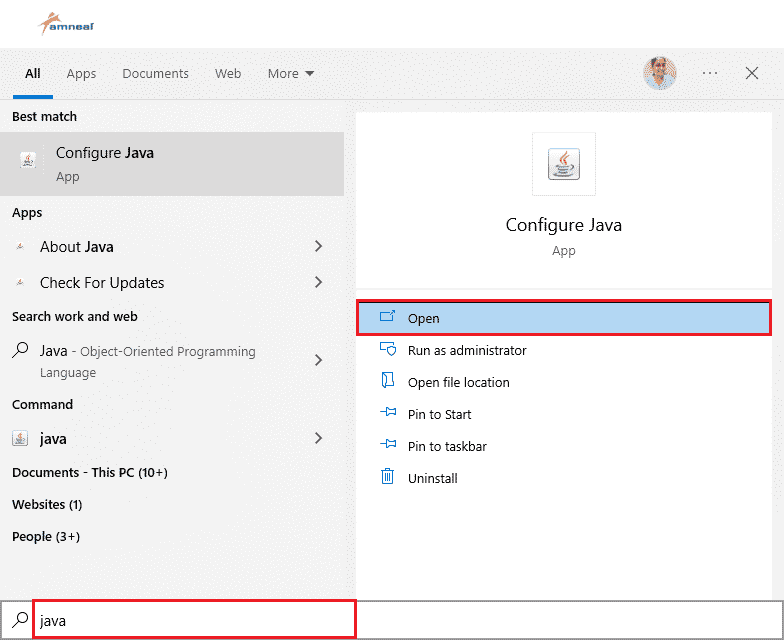
2. V záložce Obecné klikněte na Nastavení… v části Dočasné internetové soubory, jak je znázorněno na obrázku.
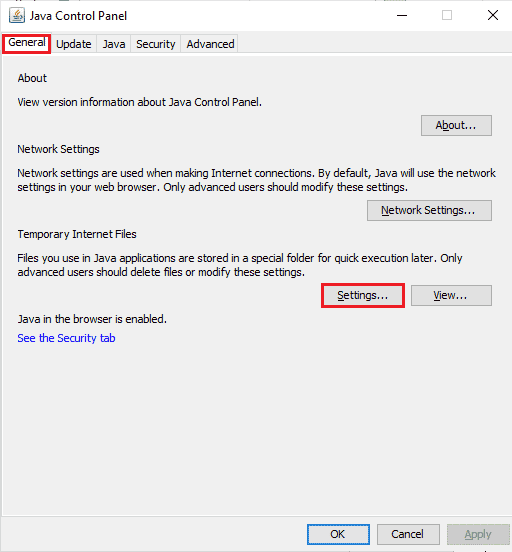
3. Poté v dalším okně klikněte na tlačítko Odstranit soubory podle obrázku.
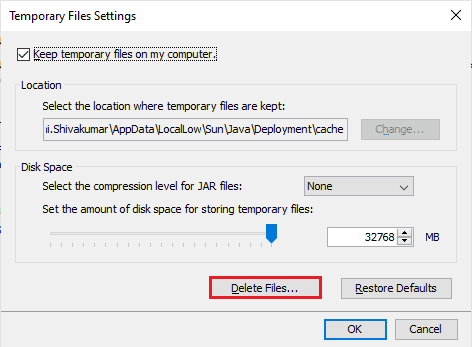
4. V nadcházející výzvě zaškrtněte všechna políčka a klikněte na OK.
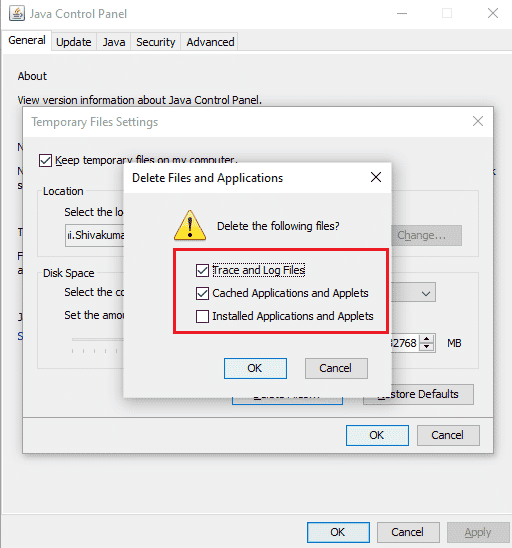
Zkontrolujte, zda jste nevyřešili problém s binárním řešením platformy openJDK, který nyní neodpovídá.
***
Doufáme, že vám tento průvodce pomohl a mohli jste opravit, že binární kód platformy Java TM SE ve Windows 10 nereaguje. Neváhejte se na nás obrátit se svými dotazy a návrhy prostřednictvím sekce komentářů níže. Dejte nám vědět, jaké téma chcete, abychom prozkoumali příště.